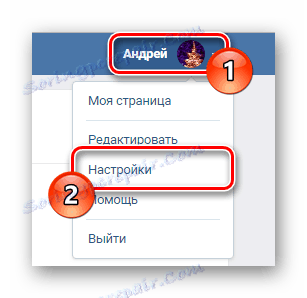Как да разглеждате маркерите на VK от компютър
В социалната мрежа Vkontakte неразделна част от интерфейса, както и основната функционалност, е раздел "Bookmarks" . Това е мястото, където всички страници, отбелязани някога от собственика или от хора, които са добавени по свой собствен, ще паднат. В хода на тази статия ще ви съобщим всичко, което трябва да знаете за разглеждането на отметки.
съдържание
Погледнете отметките VK
Моля, обърнете внимание, че по подразбиране "Отметки" са не само за съхраняване на всички данни, които са най-ценни за потребителя, но и за запазването на определени документи. По този начин, без дори да зададете цел да отбележите всички публикации, ще го направите по някакъв начин като поставите нещо подобно на снимка.

Разделът от отметката има собствен списък с настройки, свързани най-вече с процеса на изтриване на данни от там. Тъй като тази статия е предназначена предимно за новодошли в социалната мрежа на VC, най-вероятно имате напълно деактивирания компонент на менюто. В резултат на това трябва да активирате "Маркери" чрез системните настройки на ресурса.
Активиране на секцията "Отметки"
Всъщност този раздел на статията е най-малко забележителен, тъй като дори и да сте нови за сайта на VC, трябва да сте проучили вече настройките на социалната мрежа. Ако по някаква причина все още не знаете как да направите наличните Маркери за разглеждане от страницата, прочетете допълнителните инструкции.
- Кликнете върху името си в горния десен ъгъл на главната страница VK и изберете "Настройки" .
![Отворете секцията "Настройки" чрез главното меню на сайта VKontakte]()
Този раздел може да бъде достъпен и чрез специални директна връзка ,
- Освен това се уверете, че сте в раздела Общи, който се отваря по подразбиране.
- От основното съдържание, представено в този раздел, намерете елемента "Меню на сайта" .
- За да преминете към параметрите, кликнете върху връзката "Персонализиране на показването на елементите от менюто" .
- Като алтернатива на предприетите действия, можете да кликнете върху иконата на зъбно колело, показана отляво на всеки елемент в главното меню на сайта VKontakte.
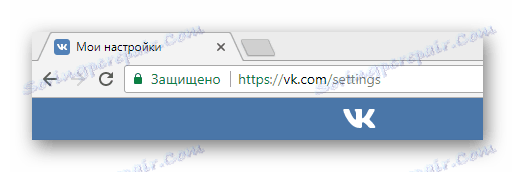
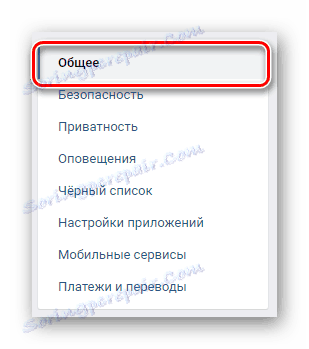
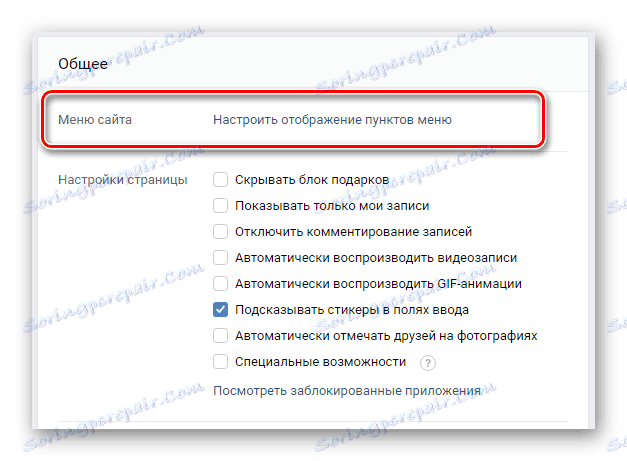
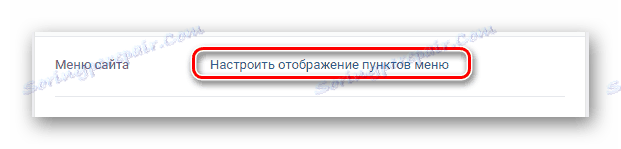
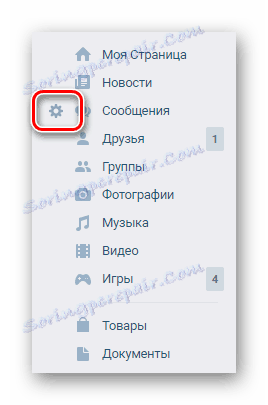
Благодарение на менюто, което се отваря, можете да активирате или деактивирате почти всички системни дялове, които се показват в главното меню на сайта. В същото време се извършва преход към настройките на различни видове уведомления относно функционалността на "Игра" и "Общност" .
- Разширявайки менюто, кликнете върху раздела "Основни" .
- Превъртете надолу до долната част на тази страница, докато не намерите елемента " Отметки" .
- Поставете икона на отметка вдясно от името на секцията.
- Използвайте бутона "Запазване", за да завършите настройката на главното меню.
- Ако всичко е направено правилно, в списъка с раздели ще се появи нов елемент "Маркери" .
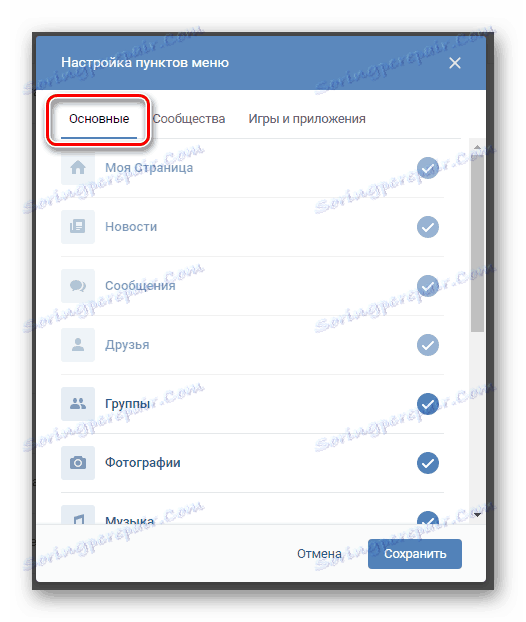
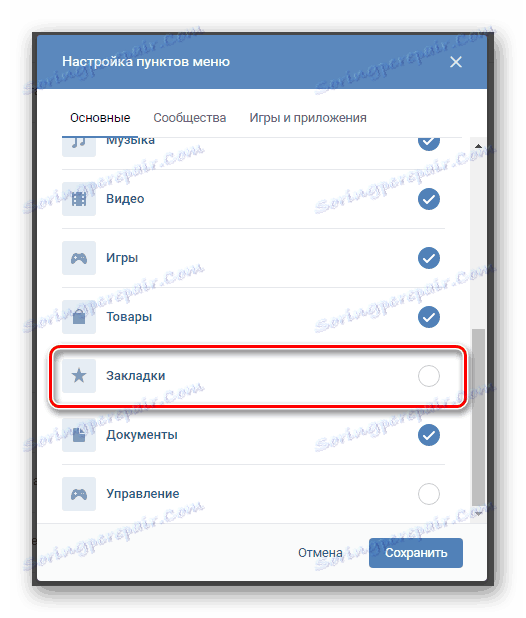
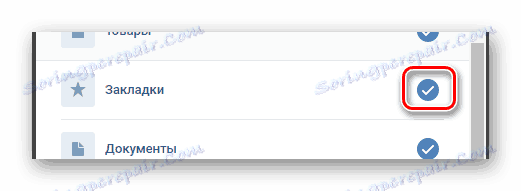
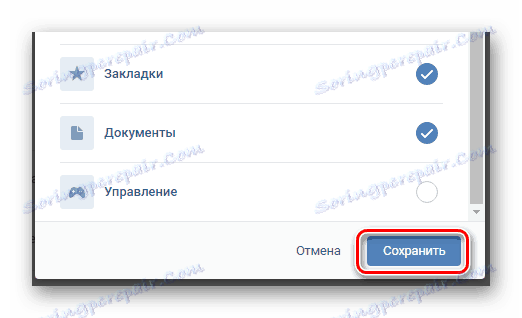

Когато приключите с подготовката, забележете, че деактивирането на този раздел се извършва по същия начин, но в обратен ред на действията.
Преглед на отметките
Новият блок съхранява буквално всички данни за вашите интереси. В секцията "Отметки" се показват седем различни страници, предназначени за запазване на конкретен вид съдържание:
- снимки;
- видео;
- записване;
- хора;
- стоки;
- референции;
- Член.
Всеки от споменатите елементи от менюто има свои собствени характеристики, които ще разгледаме по-долу.
- В раздела "Снимки" има всички изображения VK, на които поставяте надпис "Харесвам". Тези снимки са напълно възможно да се премахнат, просто премахване като.
- По аналогичен начин на снимката страницата " Видео " се състои от положително оценени видеоклипове, публикувани на сайта на VKontakte.
- Секцията "Записи" включва буквално всички публикации, публикувани на стената, независимо дали става дума за фотосглобки или видеозаписи.
- В раздела "Хора" ще се показват тези потребители VK, които лично сте отбелязали. В този случай човекът не е задължително да добавя към приятели.
- Страницата "Стоки" е създадена за съхраняване на продуктите, които се намират от съответната вътрешна функция на социалната мрежа и се оценява положително от вас.
- Преминаването към елемента от менюто "Връзки" ще ви отведе до страница, чието съдържание директно зависи от вашите лични действия. С помощта на бутона "Добавяне на връзка" можете да добавяте нови елементи, например общност, на която не искате да се абонирате, или нещо друго, но само в рамките на КП.
- Последното от представените раздели "Статии" беше добавено към менюто не толкова отдавна и е предназначено да запази съответствието на типа съдържание.
- Докато добавяте нови елементи към страницата "Статии", трябва да отворите материала в режим на гледане и да използвате бутона "Запазване в отметките" .
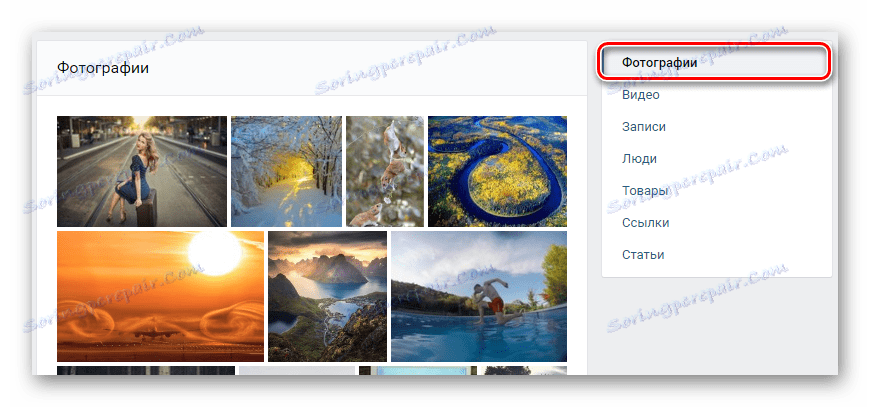
Вижте също: Как да премахнете харесвания от VK снимка
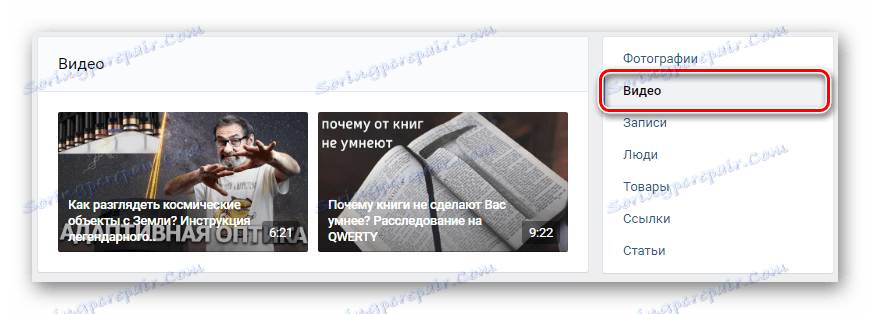
За да търсите бележки, а не пълни публикации, използвайте квадратчето за отметка "Само за бележки" .
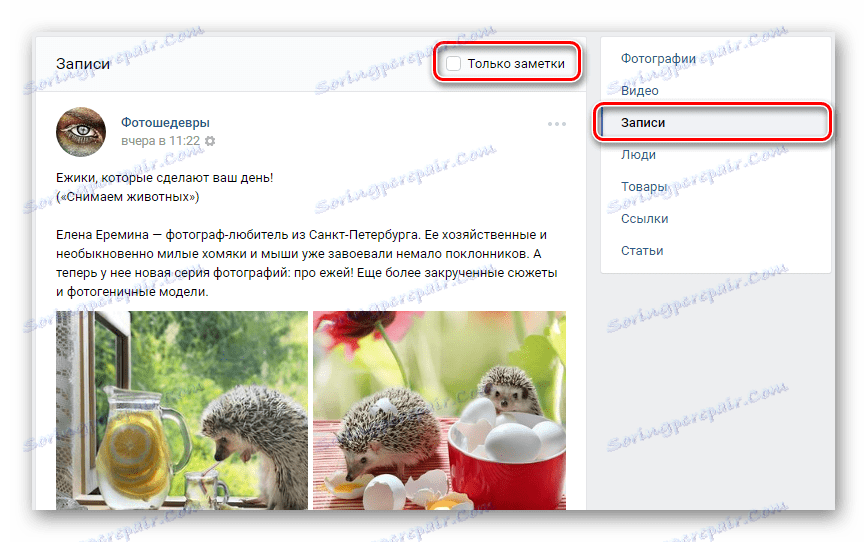
Вижте също: Как да видите любимите си публикации във VK
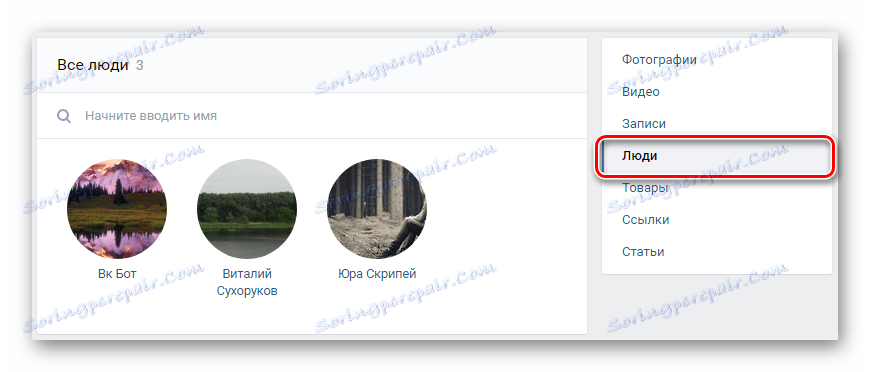
Вижте също: Как да се абонирате за човек VK
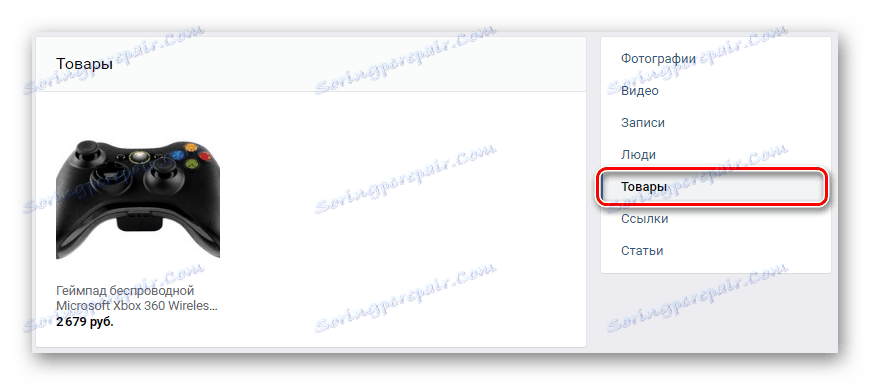
Вижте също: Как да добавите продукт VK
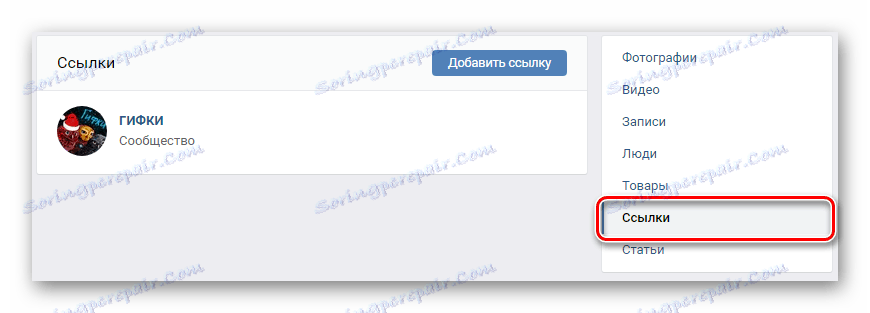
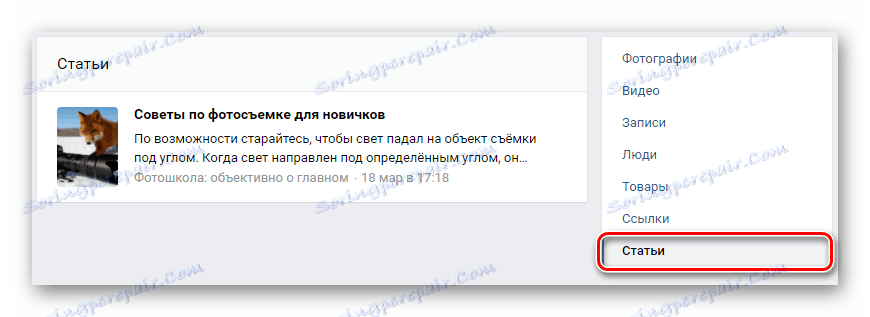
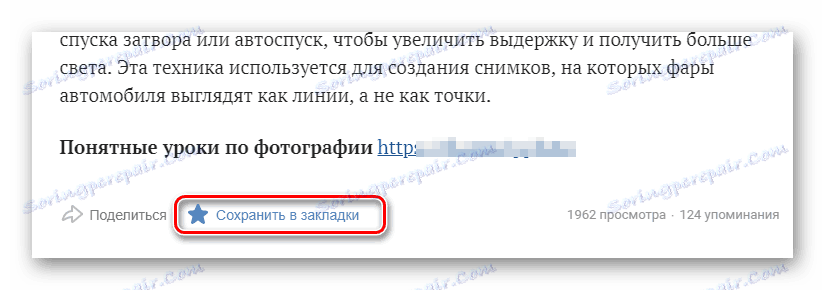
Инсталирането на подобна публикация с желаната статия няма да добави съдържание към разглежданата секция в главното меню на сайта.
В допълнение към всичко това, за да разберете по-добре функционалните характеристики на всяка представена секция от отметки, трябва да прочетете другата статия на нашия уебсайт. Благодарение на доста подробното проучване, ще научите за методите за изтриване на определени записи от страницата "Отметки" .
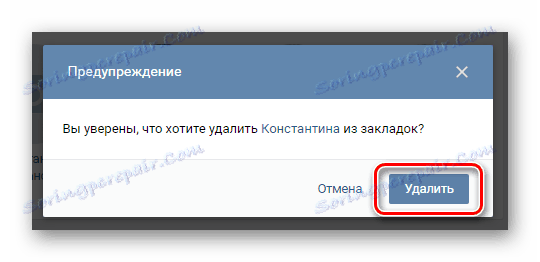
Вижте също: Как да изтриете маркери VK
Това завършва инструкциите за преглеждане на отметки в рамките на сайта на социалната мрежа VKontakte. В случай на проблеми или възможни допълнения, моля свържете се с нас във формуляра по-долу.